Spotify من المعروف أنها واحدة من أشهر منصات بث الموسيقى والواعدة في جميع أنحاء العالم. إنه مكرس للغاية لتحقيق هدفه المتمثل في خدمة مستخدميه بأفضل جودة لتجربة الاستماع من خلال ترقية ميزاته وخدماته. ومع ذلك ، على الرغم من حقيقة أنه أحد الأفضل ، لا يزال بإمكانك مواجهة بعض المشكلات مثل ملف Spotify عدم ظهور الملفات المحلية عند استخدام هذا التطبيق. وهذا هو الوضع الذي كثير Spotify واجه المستخدمون. وبطبيعة الحال، واجه عشاق Apple Music أيضًا مواقف مماثلة، مثل لا يتم عرض موسيقى أبل.
لكي تتجنب مواجهة صعوبة حقيقية في حل مشكلتك حول هذا الأمر ، فقد ناقشت أدناه جميع الطرق الموصى بها التي يمكنك استخدامها. في الجزء الأخير من هذه المقالة ، كان ملفًا بارزًا Spotify تم تقديم محول الموسيقى والذي سيكون بالتأكيد مفيدًا للغاية عندما يتعلق الأمر بحفظ مساراتك المفضلة والاستمتاع بهذه المسارات التي تم تنزيلها للتدفق دون اتصال بالإنترنت.
محتوى المادة الجزء 1. أين توجد ملفاتك المحلية على Spotify?الجزء 2. كيفية حل Spotify الملفات المحلية لا تظهر مشكلة؟الجزء 3. كيفية التحميل Spotify أغاني للاستماع دون اتصال؟الجزء 4. استنتاج
بالتأكيد ، سيشتكي البعض كثيرًا لعدم وجود ملفات Spotify الملفات التي تم العثور عليها في لحظة عندما تزامن Spotify ملفات إلى الكمبيوتر المحلي وعلى وشك مشاركتها مع شخص ما. القضايا المتعلقة Spotify الملفات المحلية التي لا تظهر في الغالب من قبل Spotify المستخدمين. لتجنب حدوث صداع نتيجة مواجهة المشكلة المذكورة ، هناك خطوات يمكنك استخدامها لتحديد موقع Spotify الملفات المحلية بسهولة.
الخطوة 1. أول شيء يجب فعله هو أن يكون لديك ملف Spotify تم فتح تطبيق سطح المكتب.
الخطوة 2. مع عرض الواجهة الرئيسية ، لاحظ علامة التبويب "الإعدادات" على الجزء الأيسر من شاشتك واطلب النقر عليها بمجرد العثور عليها. بعد القيام بذلك ، انقر فوق "تحرير" ثم "تفضيلات". بالنسبة لأولئك الذين يستخدمون Windows ، لديهم علامة التبويب "الإعدادات" من خلال النظر إلى الزاوية اليمنى العليا من شاشتك. من هناك سترى قائمة منسدلة ، انقر عليها للعثور على خيار "الإعدادات".
الخطوة 3. تتضمن المجموعة التالية من الخيارات التي ستظهر على شاشتك خيار "الملفات المحلية" مع وصف "إظهار الملفات المحلية" أسفله مباشرة. عليك فقط النقر على المفتاح المجاور له من أجل رؤية موقع ملفاتك المحلية.
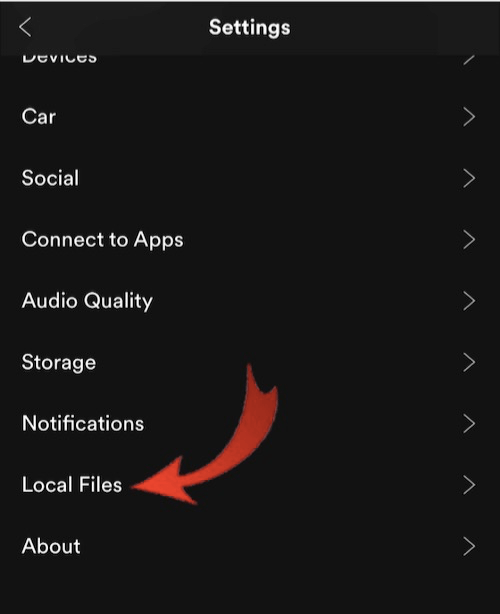
إنه أمر مزعج حقًا إذا كنت تبحث عنه بشكل عاجل Spotify الملفات المحلية ولكن لا يمكن العثور عليها على الفور. هناك العديد من العوامل التي يمكن أن تسبب ذلك، وإذا كنت تريد معرفة طرق بديلة لإصلاحها Spotify الملفات المحلية لا تظهر مشكلة، ثم تعلم الكثير من العملية الموضحة أدناه.
Spotify قد تحدث مشكلة عدم إظهار الملفات المحلية أيضًا إذا كنت تستخدم برنامج مكافحة فيروسات أو قمت بإعداد جدار حماية. يمكنك تغيير إعدادات جدار الحماية الخاص بك هنا. هيريس كيفية القيام بذلك.
هناك بعض الأشياء المهمة جدًا التي يجب وضعها في الاعتبار قبل القيام بهذا الإجراء. يرجى الاطلاع على التعداد أدناه:
بمجرد التأكد من اتباعك للتذكيرات المذكورة أعلاه ، يمكنك الآن اتباع الخطوات التالية:
Sفاز 1. انتقل إلى لوحة التحكم بجهاز الكمبيوتر الخاص بك، ثم كافة عناصر لوحة التحكم وحدد Windows Defender Wall.
خطوة 2. في الزاوية العلوية اليسرى من الصفحة التي تظهر بعد النقر فوق "جدار حماية Windows Defender"، ابحث عن الزر "السماح لتطبيق أو ميزة من خلال جدار حماية Windows Defender". ستراها ضمن لوحة التحكم الرئيسية. بمجرد العثور عليها، انقر عليها
خطوة 3. بمجرد النقر، سترى قائمة بالتطبيقات والميزات المختلفة المسموح بها. فقط استمر في تصفح القائمة حتى ترى "Spotify.إملف تنفيذى."
خطوة 4. عندما تجد "Spotify.exe"، حدد مربعي الاختيار "عام" و"خاص" بجواره. عند الانتهاء، حدد "موافق" في أسفل الصفحة لحفظ التغييرات.
خطوة 5. بعد الانتهاء من الخطوات المذكورة أعلاه، قم بإعادة تشغيل هاتفك أو جهاز الكمبيوتر الخاص بك. القضية مع Spotify يجب إصلاح الملفات المحلية التي لا تظهر.
Spotify لا يتم عرض الملفات المحلية بعد استيرادها إلى البرنامج. من الممكن أيضًا أن تكون قد قمت بتعطيل إعدادات الملفات المحلية. عن طريق تعطيل هذا الإعداد، Spotify لن تظهر الملفات . ترشدك الخطوات التالية حول كيفية فتح الإعدادات لإصلاح عدم ظهور الملفات المحلية بسهولة Spotify:
الخطوة 1. افتح Spotify وانقر على صورة ملفك الشخصي.
الخطوة 2. حدد "الإعدادات" > "الملفات المحلية" لتشغيل خيار "إظهار الملفات المحلية".
الخطوة 3. ثم قم بتبديل قسم "إظهار مصادر الأغاني" وتمكين حفظ الملفات المحلية التي تم تحميلها في كل مكان.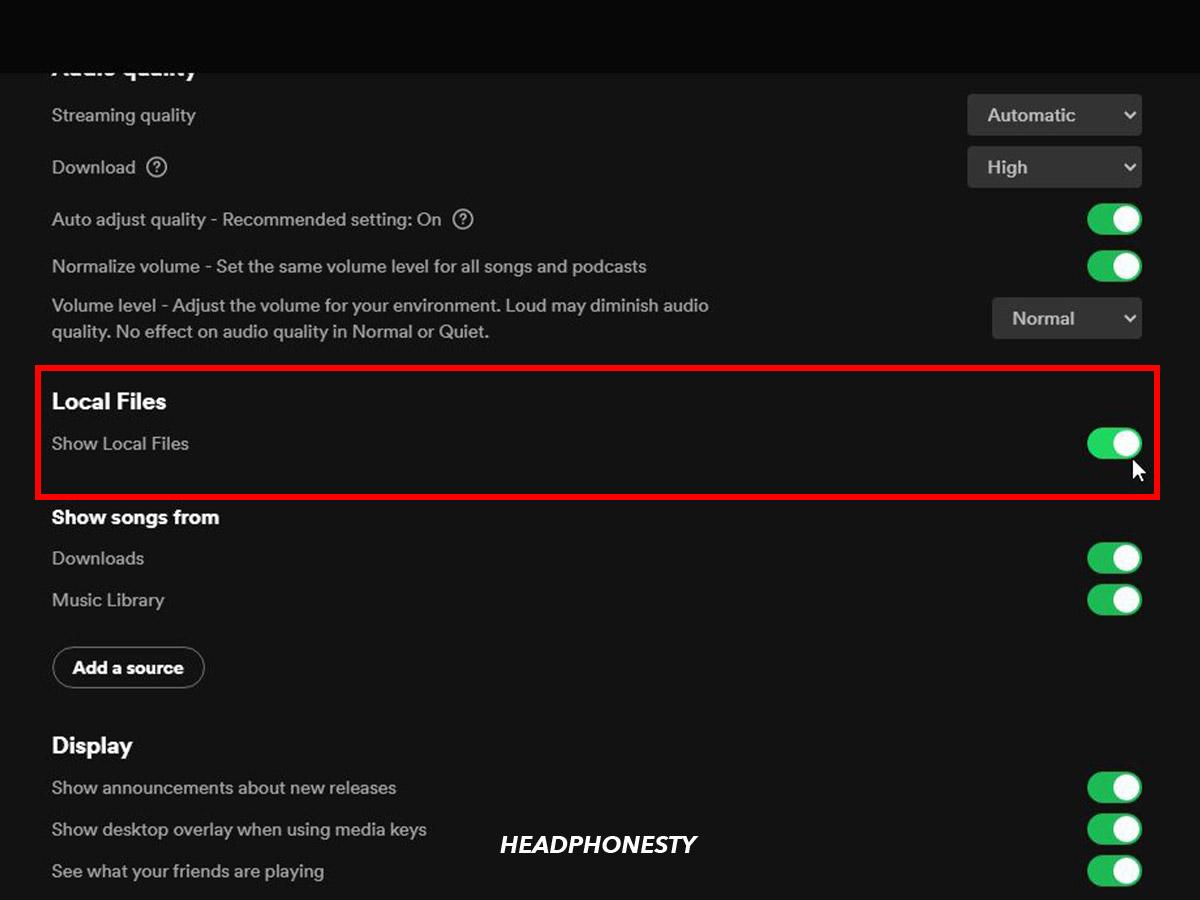
واحد آخر في القائمة الموصى بها لحل المشكلة هو حذف "الملفات المحلية. مصرف". إنه يشبه مجلد الوجهة الذي يستخدمه ملف Spotify التطبيق لوضع وجمع المحلية الخاصة بك Spotify ملفات الموسيقى. ستؤدي إزالة هذا الملف إلى حل مشكلتك في الغالب بخصوص Spotify الملفات المحلية لا تظهر. لذلك ، من أجل القيام بذلك ، إليك الخطوات السهلة التي يمكنك استخدامها كإرشادات.
الخطوة 1. توجه الى Spotify التطبيق على جهازك المستخدم وافتحه.
الخطوة 2. في الزاوية العلوية اليمنى من واجهة التطبيق ، سترى الزر المخصص لـ "إعدادات" حسابك. بمجرد العثور عليه ، انقر فوق الزر الخاص به.
الخطوة 3. ومن القائمة التي سيتم عرضها بعد ذلك على شاشتك، قم بتصفحها وقم بإلغاء تحديد جميع مواقع أو أماكن ملفاتك المحلية.
الخطوة 4. بعد الانتهاء من العثور على جميع مواقع الملفات المحلية ، يمكنك الآن إغلاق ملف Spotify التطبيق.
الخطوة 5. بعد القيام بذلك، انتقل إلى جهاز الكمبيوتر الخاص بك وابحث عن ملف "local-files.bank". بمجرد العثور عليه، احذفه وافتحه Spotify التطبيق مرة أخرى.
ماذا لو كان لديك مشكلة مع Spotify الملفات المحلية لا تظهر على Spotify التطبيق على سطح المكتب الخاص بك؟ إذا كان الأمر كذلك، فإن ما أوصي به هو حذف التطبيق وحذف بياناته المخزنة مؤقتًا وتشغيله Spotify مرة أخرى. فيما يلي الخطوات المحددة كيفية مسح Spotify مخبأ.
الخطوة 1. ساعات العمل Spotify على جهاز الكمبيوتر الخاص بك، انقر على صورة ملفك الشخصي وابحث عن خيار "الإعدادات".
الخطوة 2. بعد النقر على الإعدادات المتقدمة، ابحث عن "التخزين".
الخطوة 3. ثم انقر فوق "مسح ذاكرة التخزين المؤقت" لحذف الملفات المؤقتة منها Spotify
خطوة 1 قم بتشغيل الإعدادات بعد فتح الملف Spotify التطبيق.
خطوة 2 انقر على خيار "التخزين" وحدد "حذف ذاكرة التخزين المؤقت".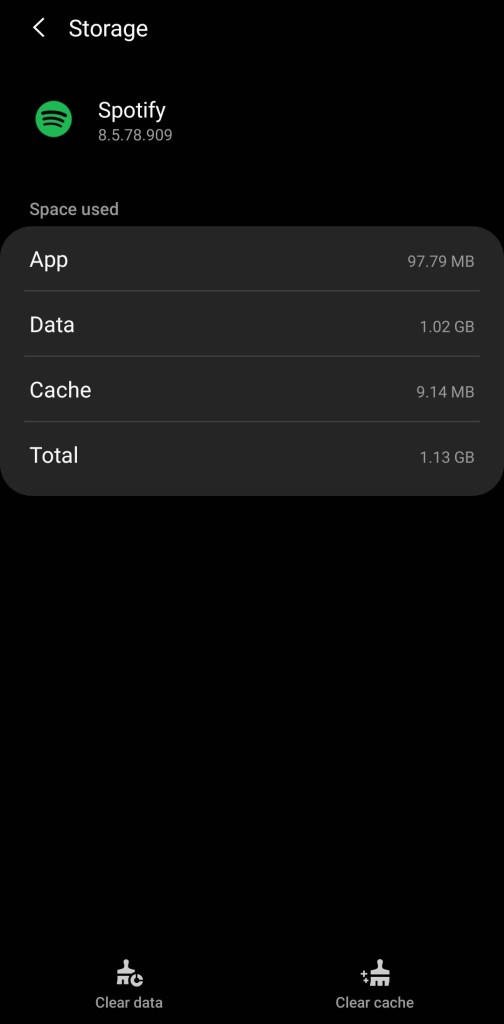
الهدف الرئيسي لهذا الحل الآخر الموصى به ل Spotify الملفات المحلية التي لا تظهر المشاكل هي جعل ملف Spotify يقوم التطبيق بتحديث نسخة الملفات المحلية الخاصة به. فيما يلي خطوات القيام بذلك.
خطوة 1 انسخ جميع ملفات الموسيقى إلى محرك أقراص آخر أو أي جهاز متاح
خطوة 2 ثم احذفهم من Spotify التطبيق
خطوة 3 ثم انتقل إلى النسخة الاحتياطية، انسخ الملف والصقه مرة أخرى في موقعه الأصلي.
إذا لم تنجح الطريقة المذكورة أعلاه، يرجى محاولة حذف الملف Spotify التطبيق من هاتفك أو جهاز الكمبيوتر الخاص بك وأعد تثبيته Spotify التطبيق مرة أخرى، Spotify خطأ لا يمكن تشغيل الملف المحلي يجب حله تلقائيًا.
ملاحظة:إذا واجهت مشاكل أخرى تتعلق Spotify، من فضلك لا تقلق، إليك بعض الإرشادات حول حل المشكلات الشائعة مع Spotify، يمكنك النقر للعرض بأمان.
إذا بعد تجربة جميع الطرق المذكورة أعلاه، Spotify لا تزال الملفات المحلية غير قابلة للعرض والتشغيل بشكل طبيعي في البرنامج، ويمكنك استخدام أدوات احترافية لتنزيلها وتشغيلها تحول Spotify الأغاني إلى تنسيق MP3 الشهير، ثم قم بتشغيلها في مشغلات الوسائط الأخرى لتشغيلها.
وعندما يتعلق الأمر بأفضل أداة يمكنها مساعدتك في التنزيل Spotify الأغاني للاستماع في وضع عدم الاتصال ، TuneSolo Spotify محول الموسيقى هو خيارك الأفضل. بعد تنزيل الملفات من Spotify، يمكنك استخدام الطرق الموصى بها أعلاه لتجنب مشكلة Spotify عدم ظهور الملفات المحلية سأناقش أولاً ميزات هذا المحول الشهير ثم خطوات استخدامه TuneSolo Spotify محول الموسيقى.
Spotify إزالة DRM
الكل Spotify الأغاني والمحتويات الأخرى المتعلقة بها محمية بموجب إدارة الحقوق الرقمية (DRM) مما يعني أنه لا يمكن الوصول إليها على بعض الأجهزة الأخرى ما لم يتم التصريح بها أو دعمها من قبل Spotify. هذه المشكلة لا يمكن أن تزعجك بعد الآن لأن TuneSolo Spotify يمكن أن يساعدك برنامج Music Converter في تحويل ملفاتك التي تم تنزيلها Spotify تشمل الأغاني إلى أي تنسيق إخراج من اختيارك MP3، وWAV، وFLAC، وAAC، والعديد من التنسيقات الأخرى، والتي تمكنك بعد ذلك من تشغيلها في أي مشغل صوت لديك، واستخدام غير محدود كما تريد والعديد من الأجهزة التي تريدها.
جودة عالية بنسبة 100%
حسنًا ، إذا كنت تفكر في الغالب في ما سيحدث لجودة ملف Spotify الأغاني إذا قمت بتحويلها إلى تنسيق صوتي آخر، باستخدام TuneSolo Spotify محول الموسيقى ، نضمن لك جودة عالية بنسبة 100 بالمائة.
5X سرعة التحويل
ليس عليك الانتظار كل هذا الوقت أيضًا. هذا رائع Spotify يمكن لمحول الموسيقى القيام بالمهمة في بضع دقائق فقط. يمكنه تحويل أغانيك أسرع بخمس مرات من السرعة العادية لتحويل الأغاني. إنه يتيح لك إلى حد كبير توفير مجموعة من وقتك والقيام ببعض الأنشطة الأخرى.
احتفظ معلومات البيانات التعريفية وعلامات ID3
ميزة نجمة أخرى ل TuneSolo Spotify إن برنامج Music Converter الذي يستحق الثناء هو قدرته على الحفاظ على أهم المعلومات أو الاحتفاظ بها Spotify الأغاني التي تتضمن معلومات البيانات الوصفية وعلامات ID3. يمكنك أيضًا تنظيم مكتبة الموسيقى الخاصة بك بنفسك، إما حسب الفنان أو حسب الألبوم، مما سيمكنك بالتأكيد من تحديد موقع ملف معين بسهولة. سيؤدي هذا أيضًا إلى توفير المزيد من الوقت والقدرة على القيام ببعض المهام الأخرى.
دعم فني مجاني
شيء أخير أحبه TuneSolo Spotify Music Converter هو أنه عند تنزيل هذا التطبيق، يحق لك إلى الأبد الحصول على تحديثات غير محدودة مجانية تمامًا. يمكنك أيضًا الحصول على مساعدة فريق الدعم الفني متى احتجت إليها.
إذا كنت ترغب في استخدام "TuneSolo Spotify محول الموسيقى "، فيما يلي الخطوات البسيطة التي يجب عليك اتباعها بحكمة.
الخطوة 1. الخطوة الأولى التي يجب القيام بها هي تنزيل "TuneSolo Spotify "محول الموسيقى" وقم بتثبيته على جهازك المستخدم. يمكنك دائمًا الحصول على هذا التطبيق من متجر التطبيقات أو فقط انقر فوق الزر الآمن أدناه.
الخطوة 2. بمجرد الانتهاء من التثبيت ، افتح المحول وقم بتحميل ملفاتك. لتحميل ملفاتك ، يمكنك إما نسخ ولصق رابط ملفات الأغاني الخاصة بك أو يمكنك فقط سحب الملفات وإفلاتها في المحول.
الخطوة 3. بعد التحميل بنجاح ، يمكنك الآن تحديد تنسيق الإخراج الذي تريده. أنت حر في الاختيار من بين تنسيقات الإخراج المذكورة منذ فترة.
الخطوة 4. الآن بعد أن حددت التنسيق المستهدف ، يمكنك الآن النقر فوق الزر "تحويل الكل" لبدء عملية التحويل.
الخطوة 5. بمجرد الانتهاء من عملية التحويل ، يمكنك الآن الحصول على الأغاني المحولة بمجرد النقر فوق الزر "عرض ملف الإخراج".
إذا كنت ترغب في تحديد موقع الخاص بك Spotify الملفات المحلية وتجنب حدوث مشاكل فيما يتعلق بـ Spotify الملفات المحلية لا تظهر ، ما عليك سوى تعلم جميع الطرق المذكورة أعلاه جنبًا إلى جنب مع الإجراء المقابل لتنفيذها جيدًا. لا يمكننا إنكار حقيقة وجود الكثير من الأدوات القوية التي يمكن العثور عليها بسهولة عبر الشبكة والتي يمكن أن تساعدك بشكل كبير على الاستمتاع بأفضل تجربة استماع. لديهم أيضًا ميزات محول موثوق ، ولكن لا يزال يتعين عليك اختيار الأفضل لجعل العمل أسهل والأفضل للقيام بالمهمة بشكل أسرع.
عندما يتعلق الأمر بهذا الموضوع ، سيكون اختياري دائمًا "TuneSolo Spotify محول الموسيقى "وأنا أوصي بشدة باستخدام هذه الأداة أيضًا لأنها الأكثر تميزًا بين جميع المحولات. مع ميزات النجمة "TuneSolo Spotify محول الموسيقى "الذي تمت مناقشته أعلاه ، سيكون له بالتأكيد دور مهم عند حل مشكلتك Spotify عدم ظهور الملفات المحلية انقر على الزر أدناه وجربه مجانًا الآن!
الرئيسية
Spotify محول الموسيقى
Spotify الملفات المحلية لا تظهر؟ كيفية الحل [دليل 2025]
تعليقات(0)
رد
1. اسمك
2. البريد الإلكتروني الخاص بك
3. تقييمك
Copyright © 2025 TuneSolo Software Inc. جميع الحقوق محفوظة.
اترك تعليقا
1. اسمك
2. البريد الإلكتروني الخاص بك
3. تقييمك
إرسال